win10怎么投影到此电脑呢?在win10系统新增了“投影到此电脑”的功能,该功能该如何使用呢?我们可以通过投影到此电脑这个功能将手机中的画面投影到计算机的显示屏中,这样一来我们在手机中的操作就可以在电脑屏幕上显示。下面我们一起来看看吧。
1.确保 Windows 设备支持 Miracast,方法是查看设备随附的信息或转到制造商的网站。
2.确保你要投影的电脑支持 Miracast、已将其打开并且已接通电源。 若要查看它是否支持 Miracast,请打开“连接”应用。
3.操作方法如下:转到 “开始” (Windows 徽标“开始”按钮) ,输入(键入)“连接”,然后从结果列表中选择“连接” 。 该应用会在它不支持 Miracast 时通知你。 确保 WLAN 已打开
4.在要尝试投影的电脑上,转到“设置” (齿轮形状的“设置”图标) “系统”“投影到这台电脑”,然后确保它已设置为可发现。 如果你尝试了所有这些方法,但没有任何效果,请尝试重启电脑
win10投影仪的使用方法
win10投影仪如何设置
win10投影仪怎么铺满全屏
以上就是电脑技术网 Tagxp.com问您带来的win10如何投影到此电脑的解决方法,希望可以解决掉您的困惑。想了解更多的问题请收藏电脑技术网 Tagxp.com哟。欢迎您的查看。
 Win10暂停更新还是会更新的
Win10暂停更新还是会更新的 windows movie make保存后的视
windows movie make保存后的视 windows movie maker导出工程文
windows movie maker导出工程文 Windows Movie Maker给视频添加
Windows Movie Maker给视频添加 windows movie maker保存为视频
windows movie maker保存为视频 win101909多大详细介绍
win101909多大详细介绍
微软发布了新的版本win101909之后,在大家更新新的系统之前,我......
阅读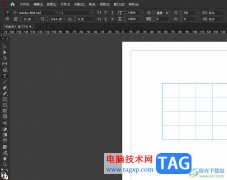 Adobe InDesign给表格添加投影效果的教程
Adobe InDesign给表格添加投影效果的教程
作为一款专业的桌面出版软件,AdobeInDesign软件主要用来设计和制......
阅读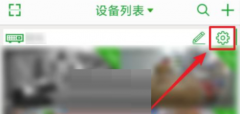 seetong怎么删除设备-seetong删除设备的方法
seetong怎么删除设备-seetong删除设备的方法
小伙伴们知道seetong怎么删除设备吗?今天小编就来讲解seetong删除......
阅读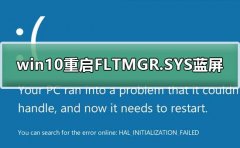 win10重启FLTMGR.SYS蓝屏修复教程
win10重启FLTMGR.SYS蓝屏修复教程
win10重启FLTMGR.SYS蓝屏的原因就是软件导致冲突了,其实一般的解......
阅读 安卓手机不支持一键刷机怎么办
安卓手机不支持一键刷机怎么办
安卓手机不支持一键刷机怎么办? 一般正常的刷机操作是不会损......
阅读 个人所得税劳务报酬怎么
个人所得税劳务报酬怎么 淘宝如何查看自己双11战绩
淘宝如何查看自己双11战绩 AMD Genoa EPYC 主板泄漏:S
AMD Genoa EPYC 主板泄漏:S Windows10:重新发布可靠性
Windows10:重新发布可靠性 Windows 10 1909安全更新2021年
Windows 10 1909安全更新2021年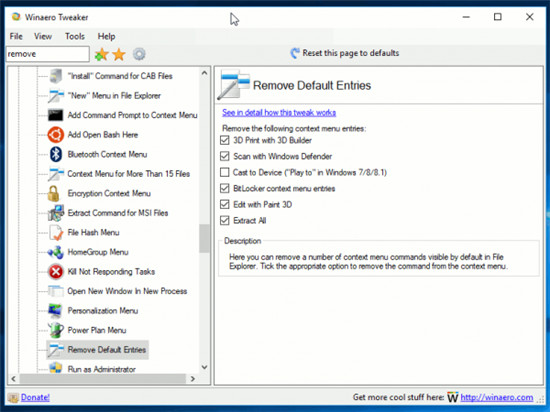 微软即将发布的Win10版本中
微软即将发布的Win10版本中 现状调查笔记本电脑摄像
现状调查笔记本电脑摄像 DNS缓存中毒攻击原理以及
DNS缓存中毒攻击原理以及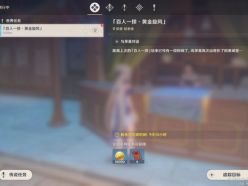 原神百人一揆阵容怎么选
原神百人一揆阵容怎么选 Switch苍翼默示录交叉组队
Switch苍翼默示录交叉组队 《原神》宵宫强度怎么样
《原神》宵宫强度怎么样 群雄涿鹿智能音箱 意在成
群雄涿鹿智能音箱 意在成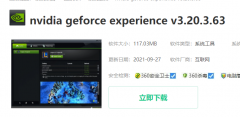 磐镭NVIDIA显卡驱动怎么更
磐镭NVIDIA显卡驱动怎么更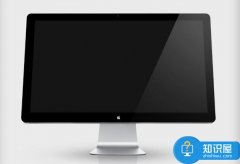 电脑蓝屏代码0x00000077怎么
电脑蓝屏代码0x00000077怎么 NTLDR误删后电脑不能正常开
NTLDR误删后电脑不能正常开 MPlayer播放器设置全屏播放
MPlayer播放器设置全屏播放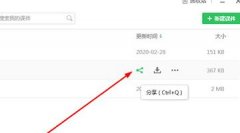 希沃白板怎么生成二维码
希沃白板怎么生成二维码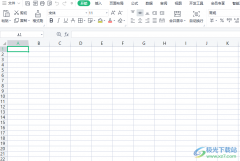 wps将表格均匀扩大的教
wps将表格均匀扩大的教 word文档里有数字自动换行
word文档里有数字自动换行 知乎怎么赚钱
知乎怎么赚钱 iphone手机电量30%自动关机
iphone手机电量30%自动关机 有线路由器下接无线路由
有线路由器下接无线路由 电信光猫和路由器ip地址冲
电信光猫和路由器ip地址冲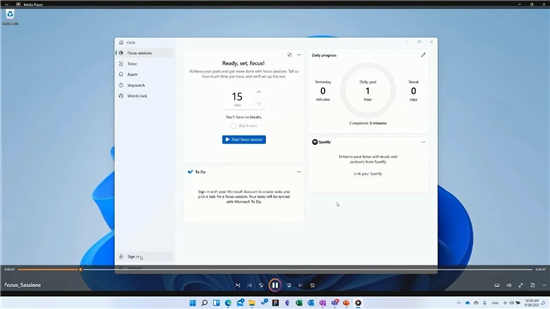
windows11 Media Player应用程序详情 bull; 在新操作系统发布之前,微软一直在为新的 Windows 11 应用程序更新提供预览。 bull; 一个尚未受到微软关注的应用程序...
次阅读

我们在使用win10操作系统的时候,有的情况下可能会出现需要重装win10的情况。那么大家可能都想知道w10哪个版本最纯净流畅吧。对于这个问题小编觉得其实win10系统版本之间的差别就在各自的功...
次阅读

在使用win10任务切换快捷键的时候,很多的用户们表示在使用过程中,切换的时候非常的不流畅,使用起来非常的不方便,这个问题需要怎么去解决呢,快来看看详细的解决方法吧~...
次阅读
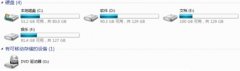
win10系统是一款被大众广泛接受使用的一款优秀系统,强大的工作能力和不俗的娱乐能力使得win10系统在日常生活中的应用非常的广泛,大量的使用同时也确保了系统的不断优化,但是近来却有...
次阅读

win10最烦人的地方在于会自动更新,即使我们关闭了自动更新也可能会出现不小心点到更新的情况。然后我们会发现win10更新太慢了,手上有急事没法处理,想要关机重启,那么win10更新太慢了可...
次阅读

第七代i5处理器是一款已经服役很久的处理器,因此有的用户不清楚它是否能够满足最新win11系统的升级需求,我们可以通过在微软的列表中得知相关消息,下面就跟着小编一起来看一下具体的...
次阅读

一般操作Windows系统都知道d3dwindower,d3dwindower是一个非常不错的系统工具,在玩游戏的时,就可以使用d3dwindower来让游戏窗口化运行。但对于一些刚接触d3dwindower,还不知道如何去使用d3dwindower的...
次阅读
我们在下载电脑软件的时候,很多时候你发现,许多软件都有捆绑程序,但是我们一不小心就点击了安装,那么我们不需要这程序,而且还占内存,导致电脑卡顿,该如何卸载呢?今天小编带来...
次阅读

我们在使用win10系统的时候,经常会出现一些硬件驱动无法安装的情况,很有可能是因为开启了数字签名的缘故。我们可以通过重启电脑在疑难解答中关闭数字签名的方法解决问题,下面就一起...
次阅读

小米旗下的小爱同学是很多用户喜欢使用的一款人工语音助手,它最近也登录了电脑版,想要使用的朋友其实只需要进入微软商店,在其中就能下载并使用这款软件。...
次阅读
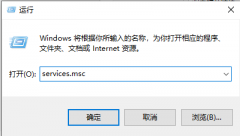
最近很多小伙伴说Windows无法启动了,这是怎么一回事呢?这个时候不要慌,其实只要进入到注册表内,将数据设置为cwindowssystem32spoolsv.exe保存就可以了,具体的教程下面跟小编一起来看看吧,...
次阅读

我们在使用win10操作系统的时候,有的小伙伴对于我们的操作系统版本可能会有一些疑问。关于w10纯净版和家庭版有什么区别这个问题,小编觉得最大的区别就是纯净版是一个网络版本,它里面...
次阅读
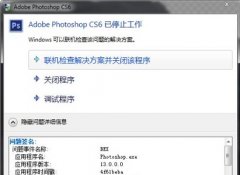
pscs6是一款图片编辑软件,但是很多朋友反映在使用了它之后,想要卸载却卸载不了了,这时候我们可以通过直接在文件安装位置删除部分文件,再清理注册表来卸载它,下面一起来看一下吧。...
次阅读
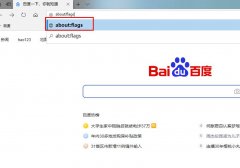
很多小伙伴都需要浏览器来进行下载,但是很多使用edge的小伙伴却都反映说下载的速度太慢了,那么该怎么提升下载速度呢?下面就一起来看看提升的方法吧。...
次阅读

magicbook是荣耀旗下的笔记本电脑,不仅能够用于日常的学习办公,用来玩游戏其实也不错。听说最新的win11即将推出,很多用户就想知道这款笔记本是否可以升级以及怎么升级win11,下面就一起...
次阅读